10 parasta MOV-MP4-muunninta, joita voit kokeilla ilmaiseksi työpöydällä/verkossa
MP4 on erittäin optimoitu yleiseen käyttöön, koska se voidaan avata lähes kaikissa mediasoittimissa, ja MOV tallentaa alkuperäiset tiedot ja siinä on suuri muisti ilman mitään käsittelyä. Sinä tarvitset MOV-MP4-muunnin vapauttaaksesi tallennustilaasi ja tehdäksesi videoistasi yhteensopivia. On parempi, jos voit varmistaa korkean videon laadun muuntamisen jälkeen. Siksi voit valita tämän artikkelin suositusten 4 parhaan muuntimen joukosta parhaan .mov - .mp10 -muuntimen, josta pidät eniten.
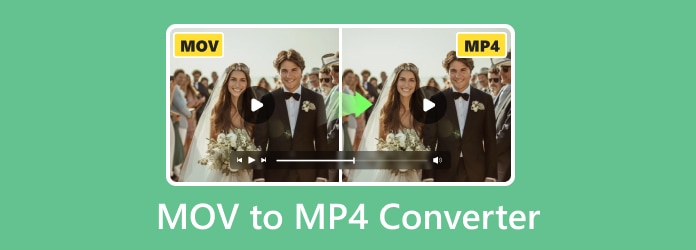
Osa 1: Top 5 työpöydän MOV-MP4-muuntimet
Pöytäkoneen MOV-MP4-muunnin voi varmistaa suorituskyvyn vakauden ja sillä on alhainen toimintahäiriö. Siksi, kun haluat muuntaa MOV:n MP4:ksi tai säätää videoitasi, työpöydän videomuunnin MOV:ksi MP4:ksi on hyvä valinta. Täältä voit oppia viidestä parhaasta MOV-MP5-muuntimesta.
Top 1: Tipard Video Converter Ultimate - Monipuolinen MOV-MP4-muunnin
Tipard Video Converter Ultimate on kattavin .mov-.mp4-muunnin Windows-/Mac-käyttöjärjestelmissä. Sillä on erittäin nopea muunnosnopeus ja se tarjoaa useita videon muokkausominaisuuksia ennen MOV:n muuntamista MP4:ksi tai sen jälkeen. Jos videosi on epäselvä tai sen resoluutio on alhainen, tämä paras MOV-MP4-muunnin voi helposti korjata epätarkkuuden ja skaalata videotasi samalla kun muunnat MOV:n MP4-muotoon.
Pääpiirteet:
Leikkaa tai lisää suodattimia vietyihin MP4-videoihisi kiillottaaksesi niitä.
Skaalaa videotasi tai muuta pieniä asetuksia ennen MOV:n muuntamista MP4:ksi.
Lisää useita MOV-tiedostoja MOV:n erämuuntamiseksi MP4:ksi.
Voit yhdistää MOV-tiedostoja yhdeksi MP4-videoksi.
Tässä on vaiheet tämän MOV MP4 muunnin:
Vaihe 1 Lataa ohjelmisto verkkosivuston latauslinkistä ja viimeistele asennus.
Vaihe 2 Avaa ohjelmisto. Klikkaus Lisää tiedostoja tuodaksesi tiedostot, jotka haluat muuntaa.

Vaihe 3 Napauta Leikata or muokata muokataksesi videotiedostoa. Voit myös parantaa videota ja lisätä 3D-tehosteita siirtymällä Toolbox-välilehteen. Tämä vaihe voidaan jättää huomiotta, jos et halua optimoida videotiedostoa.

Vaihe 4 Valitse tulostusmuoto Muokattu profiili luettelo ja valitse MP4 tästä.

Vaihe 5 Napauta Muunna kaikki lopettaaksesi tämän MOV-MP4-muuntimen työn.

Top 2: Movavi Video Converter - Multi-laite MOV MP4 muunnin
Movavi Video Converter on helppo ja luotettava videoformaatin muunnin MOV:sta MP4:ksi. Sen tiimi on kehittänyt käyttäjäystävällisen käyttöliittymän ja tehokkaan muunnossuorituskyvyn. Tämä MOV-MP4-muunnin on tehokas muunnin, jonka avulla voit käsitellä laitteesi videoita.
- 1. Se säästää aikaa ja käyttäjäystävällisyyttä MOV MP4 -muuntimessa.
- 2. Se tukee 170-formaattien muuntamista.
- 3. Se muuntaa sopivat formaatit 180-laitteille.
- 4. Sen tehtävänä on muokata videota ja tarjota yksityiskohtaisia vaihtoehtoja.
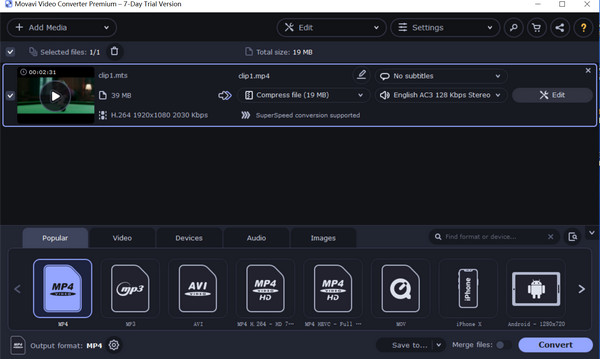
Tässä on vaiheet tämän MOV MP4 muunnin:
Vaihe 1 Ensin sinun on ladattava muunnin sen verkkosivuilta.
Vaihe 2 Asenna muunnin ja avaa tiedostot muuntamista varten. Klikkaus Lisää media > Lisää video. Ja valitse tiedosto, jonka haluat muuntaa, ja lisää se sitten tähän MOV-MP4-muuntimeen napsauttamalla avoin.
Vaihe 3 Valitse MP4 -kuvaketta tulostusmuodoksi.
Vaihe 4 Napauta Muuntaa lopettaaksesi MOV:n muuntamisen MP4:ksi.
Top 3: Wondershare UniConverter – kokenut MOV-MP4-muunnin
Wondershare Uniconverter on tehokas MOV-MP4-muunnin. Vaikuttavaa on, että se asettaa automaattisesti lähtömuodon MP4:ksi. Siksi se voi muuntaa MOV: n MP4: ksi nopeasti.
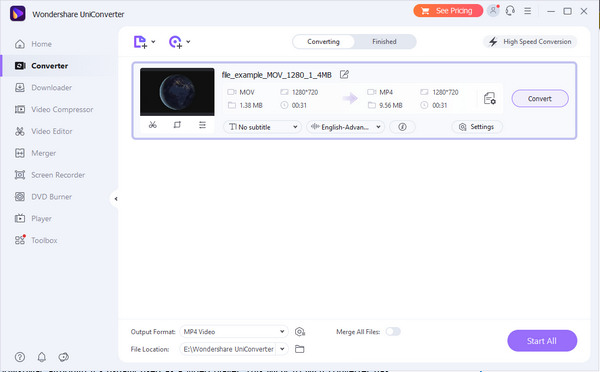
- 1. Se tukee kaikkia videoformaatteja kaikissa muodoissa.
- 2. Se voi parantaa alkuperäisen videon laatua.
- 3. Se on halpa, kätevä, käyttäjäystävällinen ja erittäin vakaata.
- 4. Se voi käsitellä monia muunnoksia kerralla, mikä on ainutlaatuista verrattuna muihin.
Tässä on vaiheet tämän MOV MP4 muunnin:
Vaihe 1 Napauta Lisää tiedostoja ja valitse tiedosto, jonka haluat muuntaa.
Vaihe 2 Napauta muodostuu ja valitse MP4. Voit tehdä yksilöllisempiä asetuksia haluamallasi tavalla napsauttamalla Asetus.
Vaihe 3 Napauta Muuntaa lopettaaksesi tämän MOV:n MP4-muuntimen työksi.
Top 4: VLC (Windows ja Mac) - Ilmainen MOV MP4-muunnin
VideoLAN on projekti- ja voittoa tavoittelematon organisaatio. Se voi toimia QuickTime-MP4-muuntimena Windowsissa/Macissa, vaikka sitä yleensä käytetäänkin videosoittimena. Huomaa, että tämä ohjelma tukee myös verkkovirtaa, mikä tarkoittaa, että voit avata tai muuntaa M3U8 on MP4. Tällä MOV-MP4-muuntimella on ominaisuuksia:
- 1. Se on ilmainen myös täydelliseen versioon.
- 2. Se on avoimen lähdekoodin ja cross-platform.
- 3. Sillä on eri versioita eri tasoisille ihmisille, normaaleille käyttäjille ja ammattilaisille.
- 4. Se voi toimia multimediasoittimena, joka voi toistaa kaikenlaisia videoita.
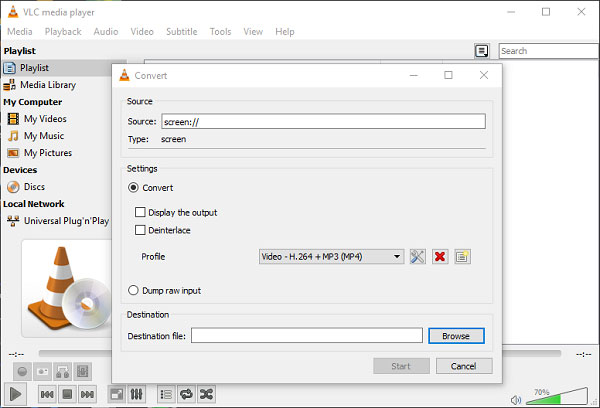
Katso vaiheet MOV:n muuntamiseksi MP4:ksi tällä MOV-MP4-muuntimella:
Vaihe 1 Avaa muuntaja, napsauta Media > Muuntaa / Tallenna > Napauta lisätäksesi tiedoston.
Vaihe 2 Napauta Muuntaa / Tallenna ja Valitse profiili MP4 tulostusmuotona.
Vaihe 3 Napauta selailla tallentaaksesi muunnetun tiedoston napsauta Aloita ja odota, että tämä MOV-MP4-muuntimen tehtävä on valmis.
Ylös 5: Käsijarru (Windows ja Mac) - Monen alustan MOV ja MP4-muunnin
käsijarru on ammattimainen muunnin, joka muuntaa videot lähes mistä tahansa formaatista toiseen. Tässä MP4-muunnoksessa on seuraavat ominaisuudet:
- 1. Se on ilmainen, avoin lähdekoodi.
- 2. Se tukee VFR: ää ja CFR: ää.
- 3. Voit syöttää tekstityksen videolle.
- 4. Se tarjoaa nimikkeen / luvun ja valikoiman valinnan.
- 5. Se on monen alustan tuki, mukaan lukien Windows, Mac ja Linux.
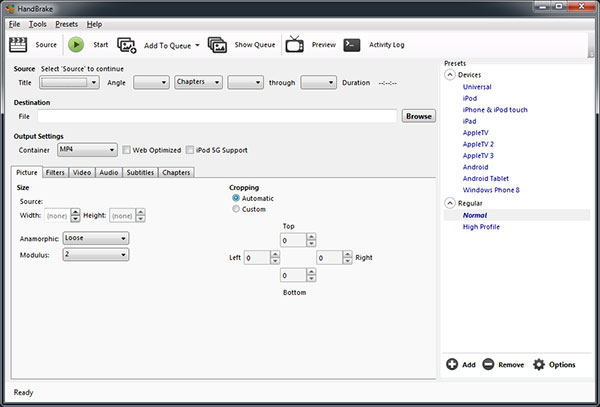
Tässä on vaiheet tämän MOV MP4 muunnin:
Vaihe 1 Avaa ohjelmisto ja napsauta lähde valitaksesi tiedoston, jonka haluat muuntaa.
Vaihe 2 In ulostulo asetukset, valitse MP4 tulostusmuotona.
Vaihe 3 In määränpää, Valitse selailla valitaksesi muunnettujen tiedostojen sijainnin.
Vaihe 4 Napauta Aloita lopettaaksesi MOV-muunnoksen MP4:ksi.
Osa 2: Top 5 Online MOV MP4-muuntimille
Tiedostojen muuntaminen on kehitetty niin kypsästi, että on olemassa monia verkkosivustoja, jotka tarjoavat MOV: n MP4-muuntimelle ilmaiseksi.
Top 1: CloudConvert - Suosittu MOV to MP4 Converter
CloudConvert on online-palvelu, joka voi auttaa sinua muuntaa minkä tahansa muodon toiseen, MOV MP4 muuntaminen ehdottomasti mukana. Tämä on tunnettu sivusto ja se on muuntaa yli 102 miljoonaa tiedostoa, joiden koko on 1034 TB. Se sisältää seuraavat ominaisuudet:
- 1. Se on ilmainen, avoin ja online MOV MP4 Converter.
- 2. Se tukee muuntaa 200 eri muodoissa, kuten ääni.
- 3. Voit käyttää muunninta pilvessä ilman ohjelmiston asennusta.
- 4. Tiedostosi pysyy turvallisena pilvessä ja poistetaan muunnoksen jälkeen.
- 5. Se tarjoaa edistyksellisiä vaihtoehtoja, kuten tiedostojen koodekkeen asettaminen.
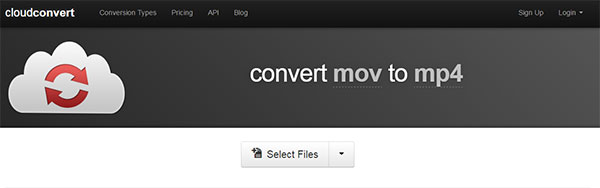
MOV-MP4-muuntimen työprosessi on:
Vaihe 1 Avaa verkkosivusto ja napsauta Valitse Tiedostot.
Vaihe 2 Napauta avoin Ja valitse MP4 tulostusmuotona.
Vaihe 3 Mene Aloita tulostaminen ja lisää vaihtoehtoja tuetaan haluamallasi tavalla.
Vaihe 4 Lataa muunnettu tiedosto. Lopulta MOV to MP4 Converter lopettaa työnsä.
Top 2: Online-Muunna - Online MOV MP4 Converter
Online-Convert on ilmainen online-videomuunnin MOV:sta MP4:ksi. Se muuntaa median muodosta toiseen ilman ohjelmiston asennusta. Se voi toimia myös MOV-MP4-muuntimena. Sillä on monia etuja, kuten alla:
- 1. Se on ilmainen, nopea ja online MOV MP4 Converter.
- 2. Se tukee paljon erilaisia lähdemuotoja.
- 3. Voit muokata videota valinnaisvalinnalla, näytön koolla tai kuvanopeudella.
- 4. Voit leikata tiedoston ja asettaa uuden videon aloitus- ja päättymispontit tarpeen mukaan.
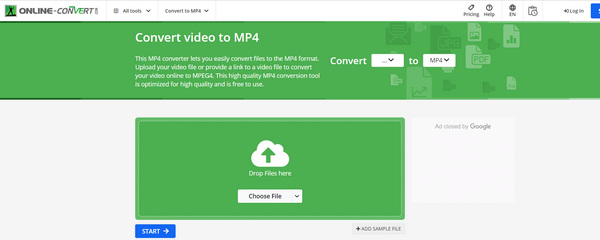
Tässä ovat vaiheet MOV-MP4-muuntimen käyttämiseen:
Vaihe 1 Napauta Valitse Tiedostot tai kirjoita tiedoston URL-osoite.
Vaihe 2 Valitse tiedosto tai kirjoita tiedoston URL-osoite.
Vaihe 3 Napauta Aloita ja voit tehdä sen onnistuneesti tällä MOV-MP4-muuntimella.
Ylös 3: Zamzar - Monikäyttöinen MOV-MP4-muunnin
Zamzar on monikäyttöinen MOV-MP4-muunnin, joka käsittelee monia muunnoksia, kuten video-muunninta, äänimuunninta, musiikkimuunninta jne. Jos saat tiedoston, jota he eivät voi muuntaa, voit lähettää ne sähköpostitse ja pyytää oma insinööriään ottamaan etsiä sinua.
- 1. Se tukee 1200: n eri konversiota.
- 2. Sen tarkoituksena on täydentää kaikki muuntaminen 10 minuutin kuluessa.
- 3. Se muuntaa videoita, mutta myös ääntä, musiikkia ja eBookia.
- 4. Se on osaaja muuntaa kokemus yli 11 vuotta.
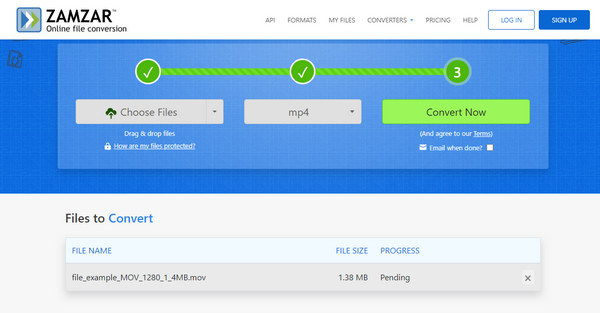
Vaiheet tämän online-MOV: n siirtämiseksi MP4-muuntimeen ovat yksinkertaiset ja seuraavat:
Vaihe 1 Napauta Valitse Tiedostot lisätäksesi MOV-tiedostosi tähän online-videomuuntimeen MOV:sta MP4:ksi.
Vaihe 2 Napauta Muuntaa valitaksesi MP4-muodon.
Vaihe 3 Napauta Muunna nyt muuntaa MOV MP4:ksi.
Top 4: Muunna tiedostoja - Maksimimuisti MOV MP4 muunnin
Muuntaa tiedostot on online-asiantuntija MOV MP4 -muunnin eri muodoissa. Verrattuna muihin, tämän muuntimen suurin etu on se, että se pystyy käsittelemään tiedostoa jopa 250 MB: hen. Se on ominaisuuksia:
- 1. Se on ilmainen, avoin ja online-muunnin.
- 2. Se pystyy käsittelemään tiedostoja 250 MB: ssä, todella iso.
- 3. Se tarjoaa täyden tuen ftp-, http- ja https-linkkeihin.
- 4. Se pystyy yli 330 yhdistelmä tiedostomuotoja.
- 5. Tiedostosi säilyvät turvallisina ja yksityisinä ja tiedoston muunnoksen jälkeen tuhotaan.
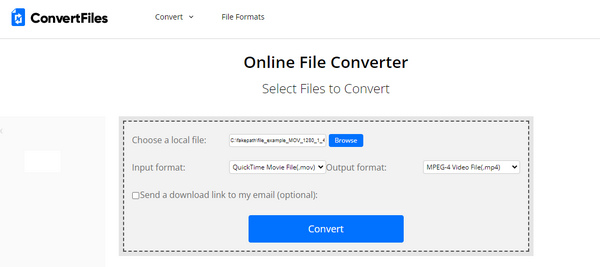
Tämän MOV: n MP4-muuntimen vaiheet ovat alla:
Vaihe 1 Napauta selailla lisätäksesi MOV-tiedostosi.
Vaihe 2 Valitse MP4 valikosta Tulostusmuoto pudotusvalikosta.
Vaihe 3 Napauta Muuntaa viimeistellä muunnos tällä MOV-MP4-muuntimella.
Top 5: Convertio - Kattava MOV MP4-muunnin
Convertio on myös suosittu MOV to MP4-muunnin, joka käsittelee tiedostojen muuntamista, koska se on käsitellyt yli 85 miljoonaa tiedostoa, joiden koko on 1143 TB. Se voi muuntaa tiedoston alle 100 MB. Se on ominaisuuksia:
- 1. Se on avoimen lähdekoodin, ilmainen ja online-muunnin ilman ohjelmistojen asennusta.
- 2. Se ei tue MP4, MOV ja WMV, vaan myös WEBM, M4V, MKV ja niin edelleen.
- 3. Joidenkin tavallisten tiedostojen, kuten videon, äänen ja kuvan lisäksi, se tukee myös joitain harvinaisia tiedostoja, fontteja, arkistoja ja esityksiä.
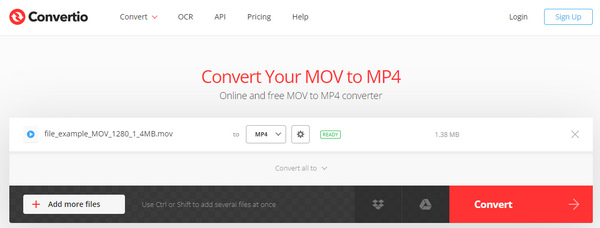
MOV: n MP4-muuntimen vaiheet ovat alla:
Vaihe 1 Napauta Valitse Tiedostot tuodaksesi MOV-tiedostosi tähän online-MOV-MP4-muuntimeen.
Vaihe 2 Valita MP4 muoto avattavassa luettelossa.
Vaihe 3 Napauta Muuntaa muuntaa MOV MP4:ksi.
Osa 3: Usein kysyttyjä kysymyksiä MOV: n muuntamisesta MP4: ksi
Kuinka MOV muunnetaan MP4: ksi Macissa?
Voit käyttää Tipard Video Converter Ultimate -sovellusta. Siinä on Mac-versio ja se on ilmainen. Voit muuntaa MOV-tiedostosi nopeasti ja muuntaa useita tiedostoja yhdellä napsautuksella. Lataa se ja kokeile.
Kuinka muuntaa MOV MP4: ksi iPhonessa?
Tavallinen MOV-säiliö on yhteensopiva myös MP4-säiliön kanssa. Siksi on mahdollista, että voit vain nimetä MOV-tiedoston MP4: ksi.
Voinko muuntaa MOV: n MP4iksi QuickTimella?
Joo. Voit tuoda MOV-tiedostoja napsauttamalla Lisää media ja valitsemalla Lisää video. Valitse sitten lähtömuodoksi MP4. Aloita muuntaminen napsauttamalla Muunna-painiketta.
Yhteenveto
Voit helposti muuntaa MOV: n MP4: ksi suositellulla viidellä .mov-.mp4-muuntimet. Mutta jos haluat löytää helpoimman tavan vaihtaa MOV MP4:ksi korkeimmalla videolaadulla, Tipard Video Converter Ultimate on paras valintasi. Tämä tehokas MOV-MP4-muunnin voi säätää videotasi hienovaraisilla videoasetuksilla. Voit myös skaalata videotasi ja poistaa epäselvyyden tehdäksesi MP4-videostasi mukavamman.







